Cloud V5.0
全新的Cloud高渲染云服务平台,拥有单机和集群两种运行方式。以及全新的设计及用户界面。
云渲染对终端的要求
云渲染对终端设备及浏览器有一定的要求。
安卓设备
云渲染仅支持Chrome浏览器进行浏览,不支持手机自带浏览器和其他浏览器。对于Chrome浏览器也是有要求的,如果手机的CPU是高通、英特尔、三星之外的厂家生产的CPU,需要chrome的版本至少是81。
iOS设备
iOS设备支持自带的Safari浏览器和Chrome浏览器,不支持其他浏览器。
Windows
支持Chrome和Firefox,以及基于Chrome内核(Blink引擎)的浏览器。推荐使用Chrome浏览器,需要chrome的版本至少是81。
网络
电脑必须连接网线。
互联网连接非必须。
Cloud框架结构
基础框架
全新的Cloud包含了CloudMaster以及NodeService(暂名)两个程序。CloudMaster为主控机管理平台;而NodeService则为节点机服务程序。如果是传统的单机服务,则只运行安装CloudMaster即可。
集群模式
用户通过1台主控电脑,可以对若干节点机进行管理。

注:主控机可安装远程访问的程序对节点机辅助控制。
Cloud安装
除了包含CloudMaster和NodeService的传统的“AirCity Cloud.ISO”外,新增了仅包含CloudMaster的安装包。
主控机在不运行实例渲染的情况下,仅安装CloudMaster即可。如果主控机也需要进行实例渲染,则需要安装AirCity Cloud.ISO。
安装Cloud
打开AirCity Cloud.ISO镜像文件,弹出内容文件夹。、
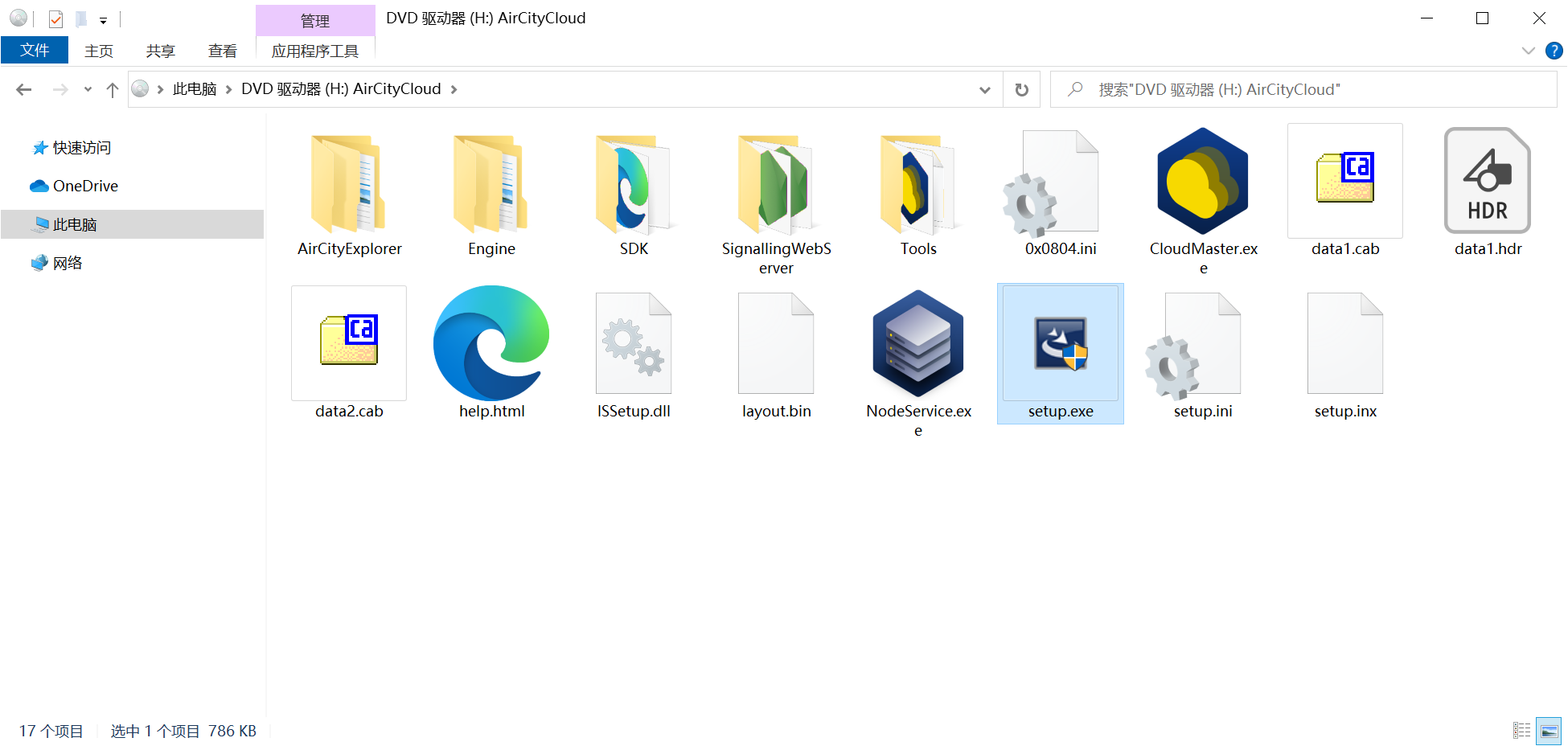
运行“Setup.exe”程序,在短暂的准备进度后,进入安装欢迎界面。
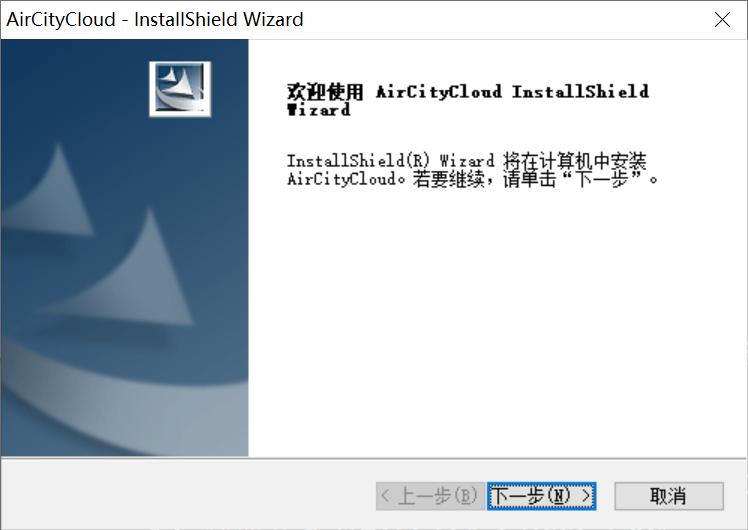
选择“下一步”,进入“许可证协议”页面。
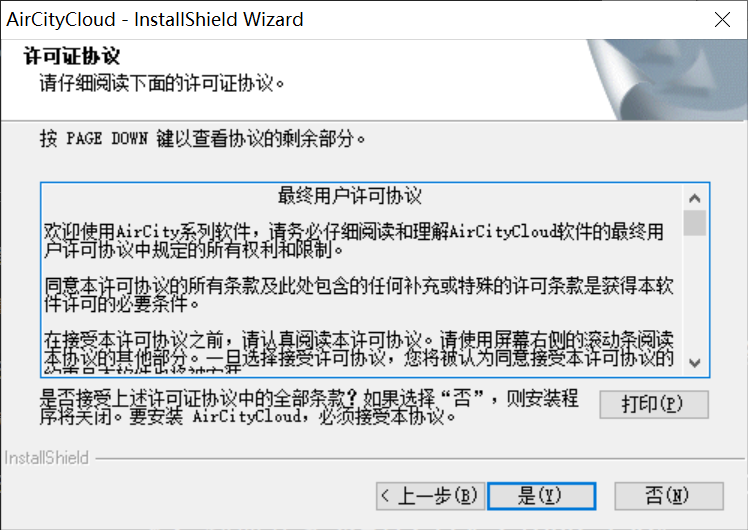
请仔细阅读《最终用户许可协议》。如果同意协议,请选择“是”。若不同意,请选择“否”结束安装。
选择安装路径。要安装到默认目录,请直接选择“下一步”。要安装到其他文件夹,请选择“浏览”,然后选择其他文件夹。
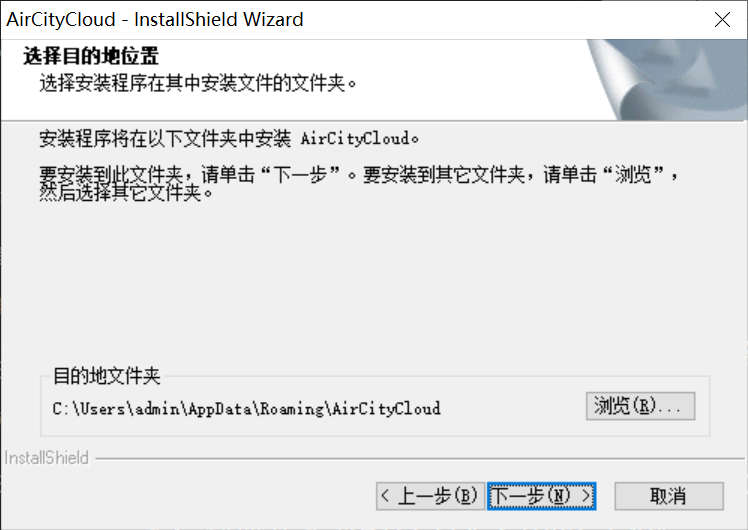
选择“安装”,以开始安装。

安装过程需要若干分钟,请耐心等待。
当安装完毕,出现完成窗口。单击“完成”,完成Cloud软件的安装。
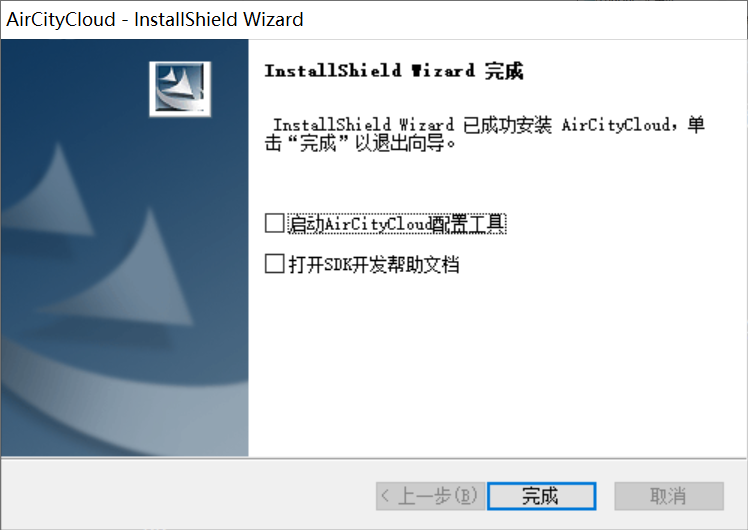
安装完成后,在电脑的“开始”菜单和桌面增加CloudMaster和NodeService的快捷方式。
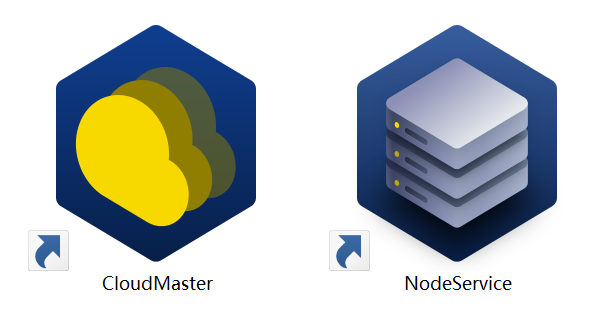
安装CloudMaster
打开AirCity CloudMaster.exe,在短暂的准备进度后,进入安装欢迎界面。
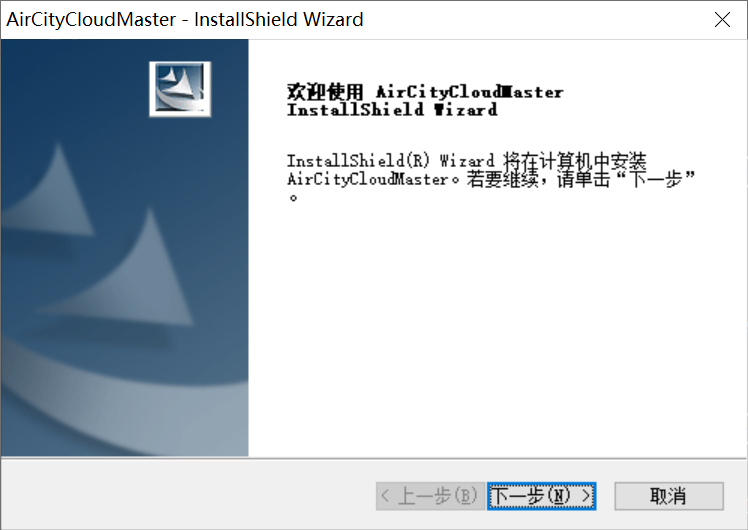
选择“下一步”,进入“许可证协议”页面。

请仔细阅读《最终用户许可协议》。如果同意协议,请选择“是”。若不同意,请选择“否”结束安装。
选择安装路径。要安装到默认目录,请直接选择“下一步”。要安装到其他文件夹,请选择“浏览”,然后选择其他文件夹。

选择“安装”,以开始安装。

安装过程需要若干分钟,请耐心等待。
当安装完毕,出现完成窗口。单击“完成”,完成CloudMaster软件的安装。
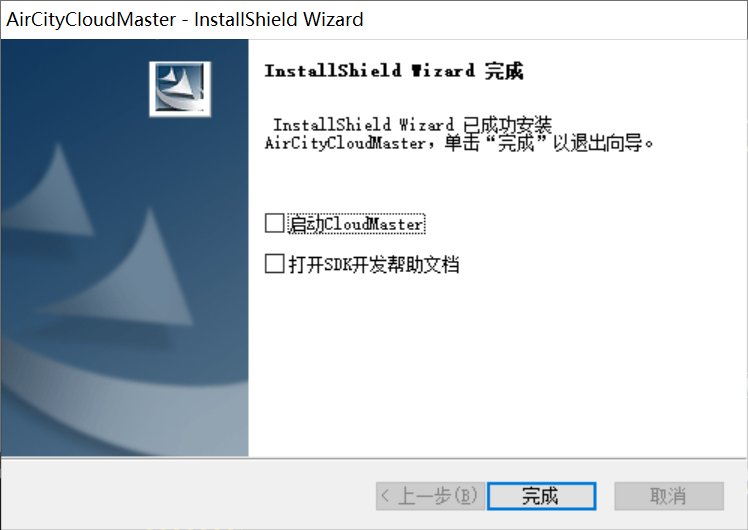
安装完成后,在电脑的“开始”菜单和桌面增加CloudMaster的快捷方式。
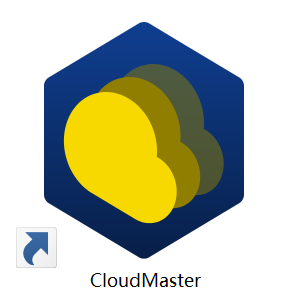
CloudMaster使用说明
首选需要运行主控机的CloudMaster并设置相关服务后,才可以和节点机进行通讯。
界面基本说明
CloudMaster可视化操作界面。
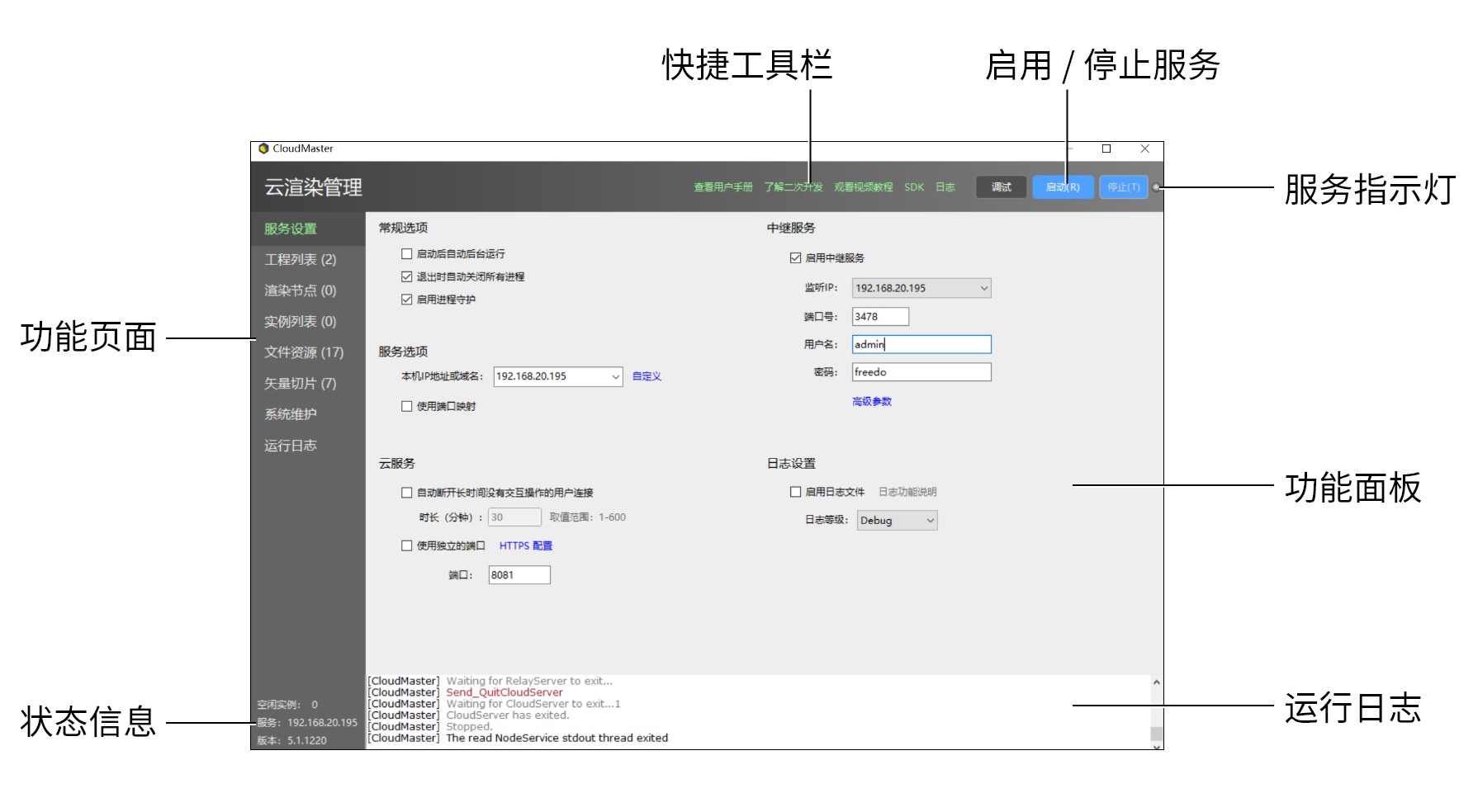
快捷工具栏
快速查看用户手册等链接。
查看用户手册
快速访问Cloud在线用户手册。
了解二次开发
查看二次开发的相关文档。
观看视频教程
观看Cloud V5.0的使用教程视频、
SDK
打开二次开发文件夹,内含帮助页面、样例工程、示例代码等内容。
日志
打开本地日志文件夹。
启用/停止服务
当服务设置、工程、渲染节点和实例都设置好后,可以对服务进行启动或关停等相关操作。
保存:
保存相关服务配置。将所配置的信息保存到配置文件中,下次启动的时候会自动加载。
调试:
点击“启动”按钮,即可启动实例列表中所配置的所有实例,如果勾选了“启动HTTP服务器”,也会自动启动HTTP服务。
启动:
如果觉得实例启动的窗口过多,干扰了其他操作,可以通过点击“勿扰启动”按钮,来启动实例,这样就不会显示任何窗口,所有进程都是在后台安静执行,可以通过右上角的日志窗口,看到MatchServer进程的输出信息。
停止
在服务器启动的情况下,点击“关闭所有”按钮,即可结束所启动的所有实例进程。包括AirCityCloud.exe、SignallingWebServer、HttpServer、MatchServer。
提示: 当服务启动后,CloudMasters主界面右上角的指示灯会亮起并闪烁。
服务设置
常规设置
关于Cloud的常规设置选项。
程序运行后自动后台运行
启用后,程序在运行后自动启动服务。
退出时关闭所有进程
启用后,程序退出时会自动关闭所启动的所有实例及服务。
启用进程守护
启用后,Cloud会监视每个实例(Cloud进程和信令服务进程)的运行状况,一旦发现意外退出或者没有响应,则会自动重启。
服务选项
关于Cloud主控和节点相关的通讯服务设置选项。信令服务配置为必须设置内容。
本机IP地址或域名
本机的IP地址或域名。可以从下拉菜单中选择已获取的IP地址或域名,也可以在输入框中输入后选择自定义。本机IP地址主要用在链接节点机和使用HTTP服务。
使用端口映射
通过端口映射功能,将内网IP和端口转翻译为公网的IP和端口。勾选后,才可以设置映射的端口和IP地址 等内容。
映射地址
端口映射的公网IP地址。勾选“使用端口映射”后方可设置。
信令服务
关于Cloud主控和节点相关的通讯服务设置选项。信令服务配置为必须设置内容。
信令服务设置后必须启动服务后才可以和节点机进行通讯。
Manager端口
主控机的Manager端口。和节点机通讯链接时需要。可以点击“Get”来自动获取一个未占用的端口号。
Streamer端口
主控机的Streamer端口。和节点机通讯链接时需要,但无需主动输入。可以点击“Get”来自动获取一个未占用的端口号。
HTTP端口
主控机的HTTP端口。和节点机通讯链接时需要,但无需主动输入。可以点击“Get”来自动获取一个未占用的端口号。
中继服务配置
通过中继服务,Cloud服务可实现互联网的访问及支持。
启动中继服务:
开启后,才能启用中继服务。
监听IP
监听IP地址
端口号
TURN网络协议端口。
用户名
用户名。
密码
密码。
用户名和密码在当前版本暂时尚未启用。
本机渲染节点
启用日志文件
启用后,程序运行时会记录相应的记录。
日志等级
设置需要记录的级别。分为Debug、Info、Warn、Error、Fatal级别。
日志设置对以下程序或进程有效:
- CloudMaster
- CloudServer
- RelayServer
- NodeService
- CloudRenderer
日志等级说明:
- Debug 调试信息
- Info 一般信息
- Warn 可能出现潜在错误的警告信息
- Error 错误信息
- Fatal 导致程序终止运行的致命错误
工程列表
云服务工程列表。可以添加、修改和删除ACP工程。ACP工程文件可以网络共享工程,也可以存储在节点机中。网络共享工程,需要保证所有的节点机都有权限可以访问。当有多个节点机时,所有的本地工程都需要保证存储路径的完全一致。
如果没有工程,可以选择“添加样例工程”。使用软件自带的样例工程进行调试。
当选择一个工程时,可以“使用该工程测试云渲染(Player.html)”

说明: 每个工程的“工程索引”即为该工程的“PID”参数。
渲染节点
节点机列表。所有链接到主控机的节点机都在此显示。只有在启动服务后才能看到所有的渲染节点。

启动本机渲染节点
管理当前主机上的节点设置。如果非集群环境,只需在此设置,无需单独对NodeServis程序进行设置。
勾选后,将本机也作为一个渲染节点。使用体验和 V4.x Cloud 相似。
显示实例列表
查看当前选择的渲染节点中包含的所有实例。
停止运行中的实例
停止该节点上所运行的所有实例。
修改实例数
根据当前渲染节点主机的显卡数量,在可选范围内设置实例的数量。
实例列表
Cloud提供多实例功能,可以实现实例的自动化启动、实例分配、权限管理、实时状态获取等功能。

操作
对当前选择的实例进行相关操作。
设置参数
设置详细参数。
取消锁定
取消锁定当前选择的实例的工程。
启动
启动当前选择的实例。
停止
停止当前选择的实例。
复制实例ID
复制当前选择的实例的ID。以便于二次开发和访问。
复制外网访问URL
复制当前所选的实例在公网访问的URL地址。
断开客户端链接
断开当前实例连接的客户端。
TEST:int.html - 接口测试
选择当前实例,并以int.html的接口测试页面形式运行。并且可以选择具体的工程。
TEST:player - 视频流测试
选择当前实例,并以player视频流测试的形式运行。并且可以选择具体的工程。
TEST:main - 综合测试
选择当前实例,并以main综合测试页面的形式运行。并且可以选择具体的工程。
被锁定的实例有以下特征:
- 后台静默启动,可以瞬时访问服务;
- 不能动态设置参数;
- 不参与动他资源分配,必须指定实例ID才能访问。
通用高级选项
关于示例的高级设置选项。
当没有客户端连接时暂停三维渲染
当没有客户端连接时,自动暂停三维渲染,以节约资源。
后台运行时使用离屏渲染(Render Off Screen)
在后台以无窗口的形式进行运行。离屏渲染不会受到设备显示器的分辨率限制。
自定义云渲染程序视频流传输端口
设置云渲染程序视频流的传数据端口区间,即UDP端口的区间。
当前Cloud的UDP接口从50000为开始,默认到60000。UDP端口支持自定义范围。每增加一个实例并发访问,就需要增加1个UDP接口。
例:当客户需要100个实例并发访问需求,则需要设置UDP端口为“50000 ~ 50099”,共计100个UDP接口。
端口号的范围是从1~65535。其中1~1024是被RFC 3232规定好了的,被称作“众所周知的端口”(Well Known Ports);从1025~65535的端口被称为动态端口(Dynamic Ports),可用来建立与其它主机的会话,也可由用户自定义用途。 一些常见的端口号及其用途如下: 21端口:FTP 文件传输服务; 22端口:SSH 端口; 23端口:TELNET 终端仿真服务; 25端口:SMTP 简单邮件传输服务; 53端口:DNS 域名解析服务; 80端口:HTTP 超文本传输服务; 110端口:POP3 “邮局协议版本3”使用的端口; 443端口:HTTPS 加密的超文本传输服务; 1433端口:MS SQL*SERVER数据库 默认端口号; 1521端口:Oracle数据库服务; 1863端口:MSN Messenger的文件传输功能所使用的端口; 3306端口:MYSQL 默认端口号; 3389端口:Microsoft RDP 微软远程桌面使用的端口; 5631端口:Symantec pcAnywhere 远程控制数据传输时使用的端口; 5632端口:Symantec pcAnywhere 主控端扫描被控端时使用的端口; 5000端口:MS SQL Server使用的端口; 8000端口:腾讯QQ。 在设置UDP端口的时候,需要注意避开以上端口。
接口测试
二次开发的相关调试页面。 包括视频流测试、API示例、样例集锦等。
更多详细操作,请查阅接口调试
矢量切片
Cloud支持将VTPK切片文件发布为MVT服务。发布的MVT服务,可以在Explorer中作为小地图或大地图进行展示。
发布切片
将VTPK文件发布为矢量切片。
选择CloudMaster的 “矢量切片”。
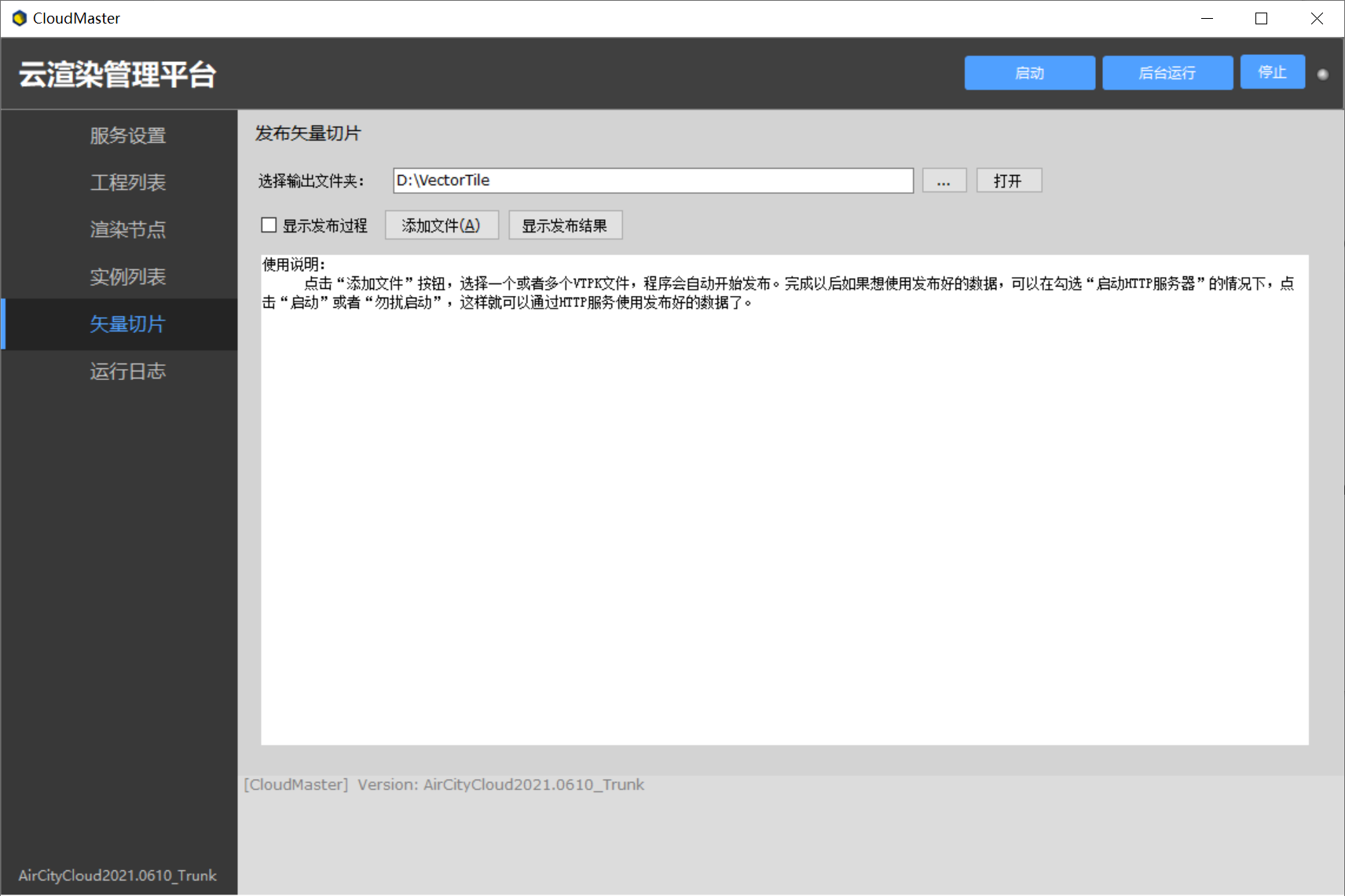
Clou界面右侧的提示变为 “发布VectorTile” 界面。
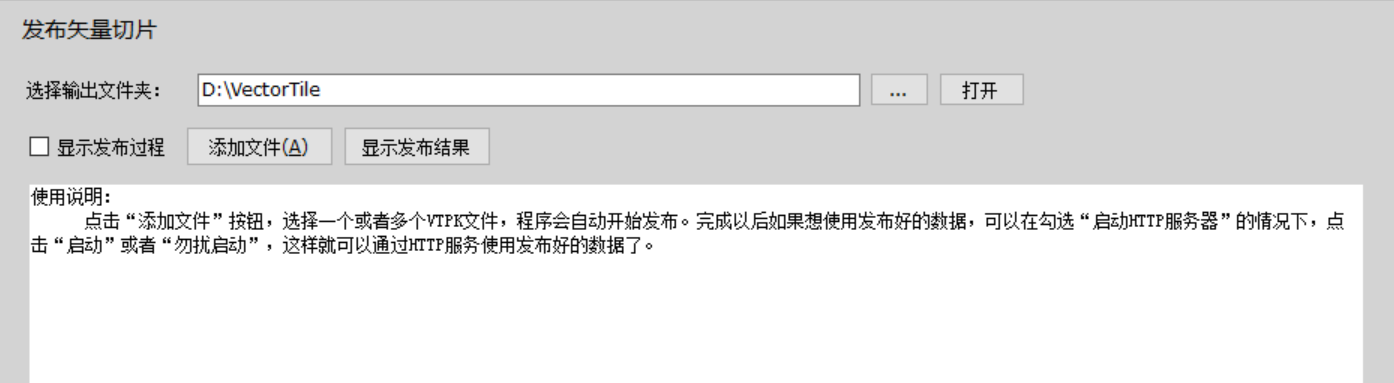
选择 "添加文件",加载本地一个或多个VTPK文件。
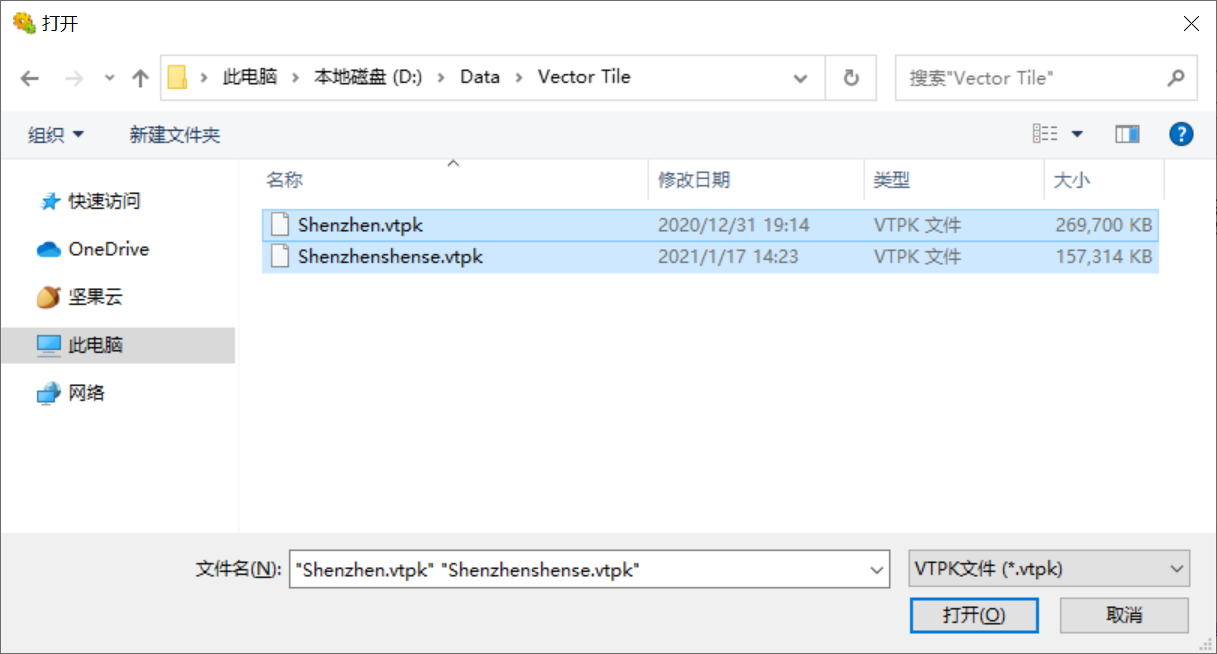
Cloud自动发布加载的文件。
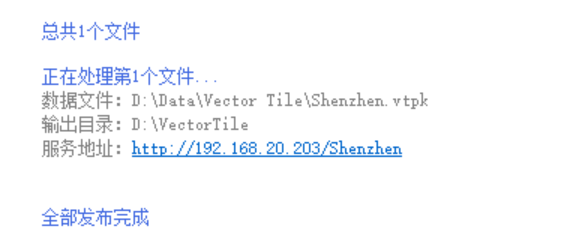
显示发布结果
发布完成后,选择 “显示发布结果”,可以查看已经发布的切片服务。
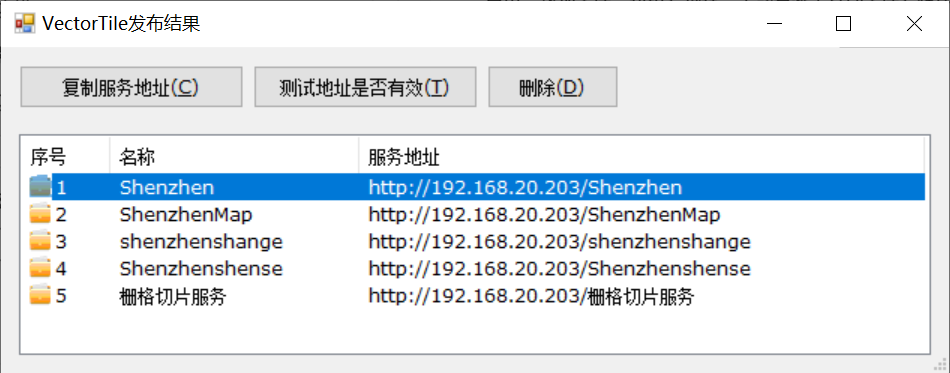
操作
选择任意一个服务,可以进行以下操作:
复制服务地址
复制此服务的地址。
测试地址是否有效
测试选择的服务是否有效。如果服务有效,将会在浏览器中显示类似的内容。需Cloud启动服务。
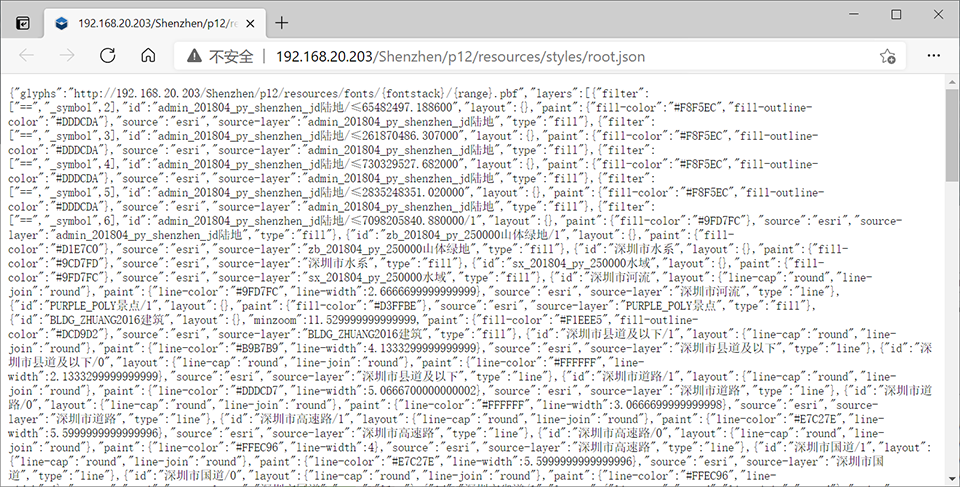
删除
删除选择的服务。此操作不可逆。
使用发布数据
完成以后如果想使用发布好的数据,需要 “启动” Cloud云服务,这样就可以通过HTTP服务使用发布好的数据了。
更多详细操作,请查阅 MVT地图服务
运行日志
查看Cloud运行的相关日志内容。
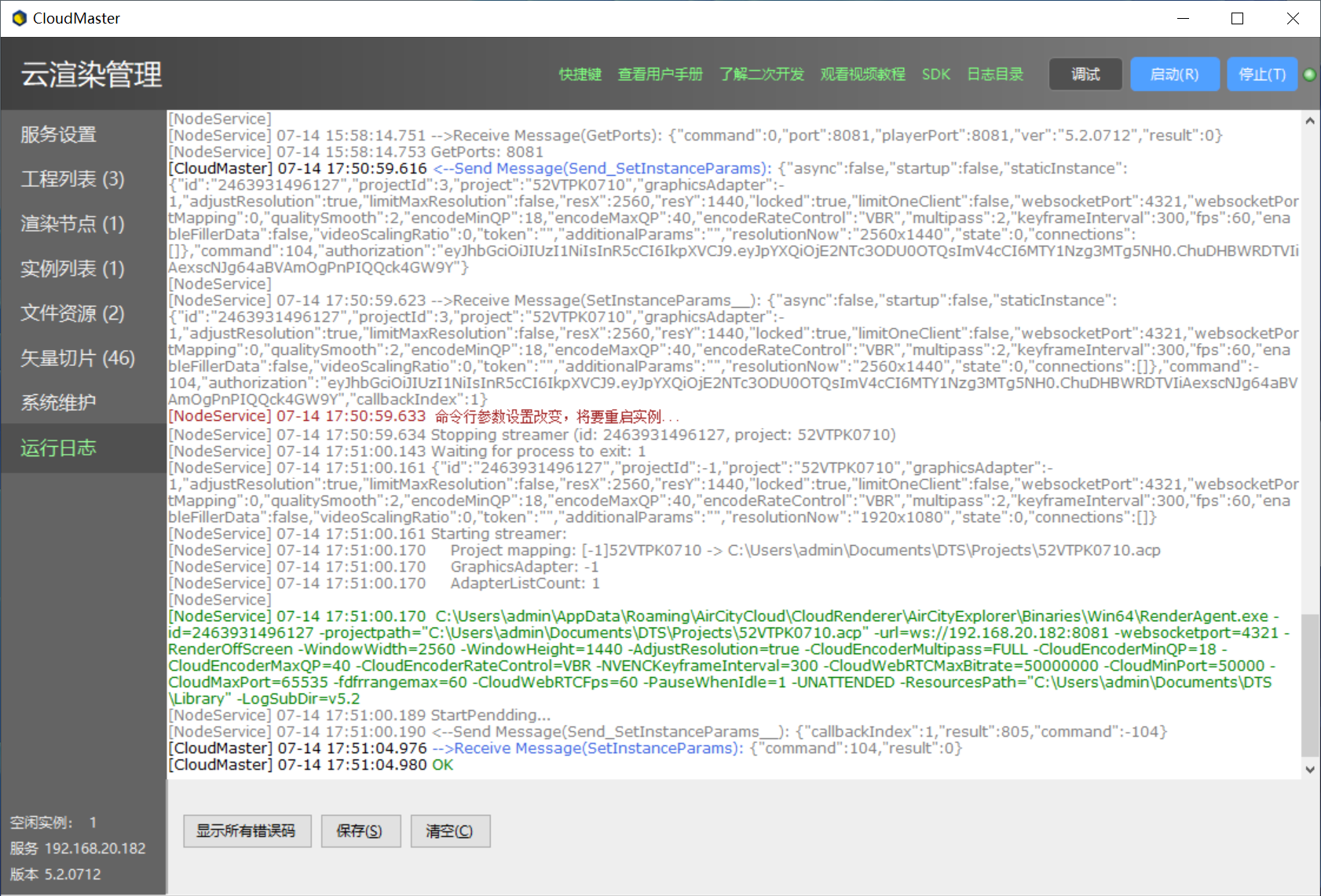
>
NodeService使用说明
关于NodeService的使用说明。
NodeService当前没有可视化操作界面,初次启动时,需通过命令行窗口配置。在主控机的CloudMaster启动服务后,在命令行窗口中需依次输入主控机的“信令服务地址”和“Manager端口”信息并回车。
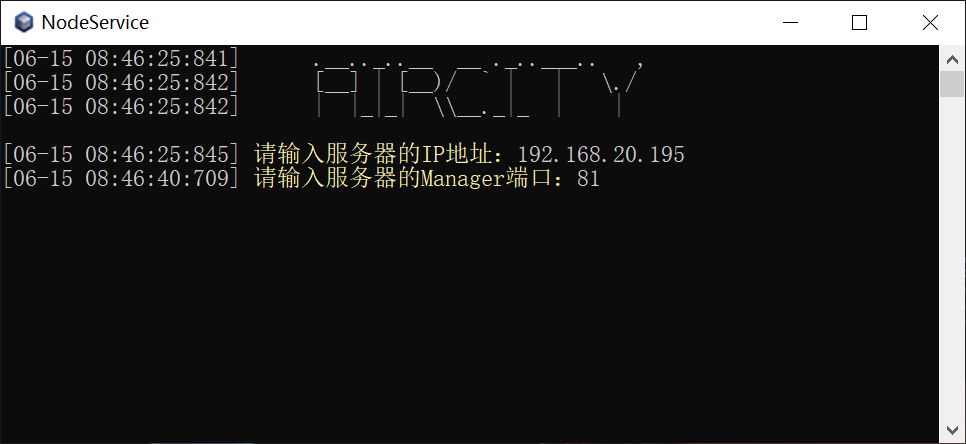
NodeService的相关配置信息在设置之后,会存储在程序根目录下的“conf.ini”文件中。查看“conf.ini”文件,可以看到文件中写入了“信令服务地址”和“Manager端口”的相关信息。
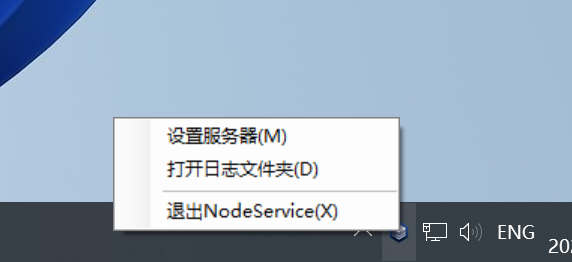
当设置多台节点机时,可通过拷贝“conf.ini”文件至相应位置进行快速配置。
特别提示: 当NodeService和CloudMaster运行在同一个主机时,运行CloudMaster并勾选“自动启停本机NodeService”可不输入“信令服务地址”和“Manager端口”信息。CloudMaster会自动将相关信息写入。
接口测试页面
二次开发的相关调试页面。
API帮助文档
查看SDK二次开发的详尽帮助文档。
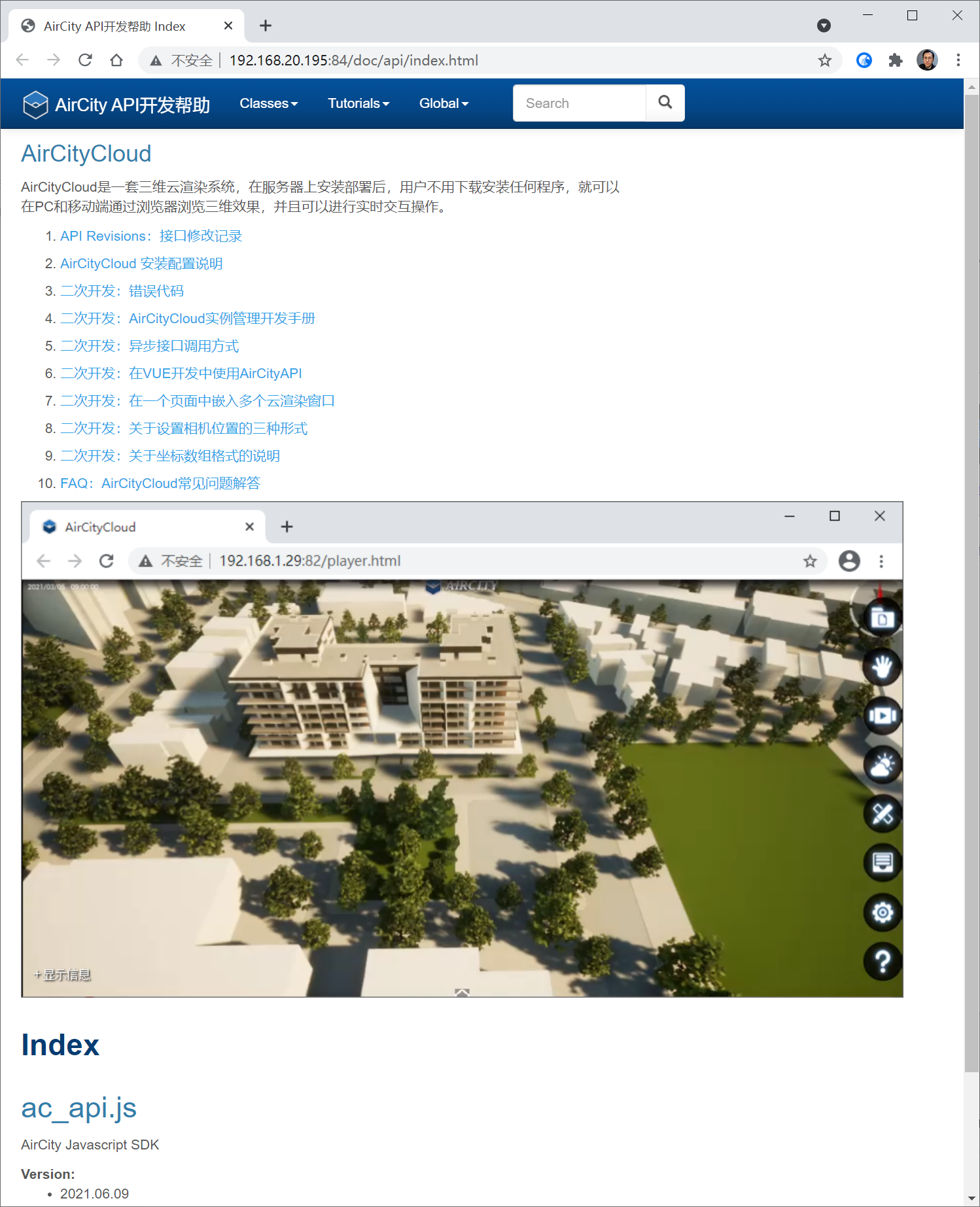
SDK 文件夹
打开Cloud中SDK的安装目录。
int.html
完整的接口测试页面:int.html,里面包含了AirCity Explorer提供的所有接口测试代码。选择一个实例,运行int.html,即可看到页面效果测试页面。 左侧是所有接口列表,右边是实时日志输出,右下为JS代码编辑区域,可以实时编辑JS代码,即时运行看到效果 。
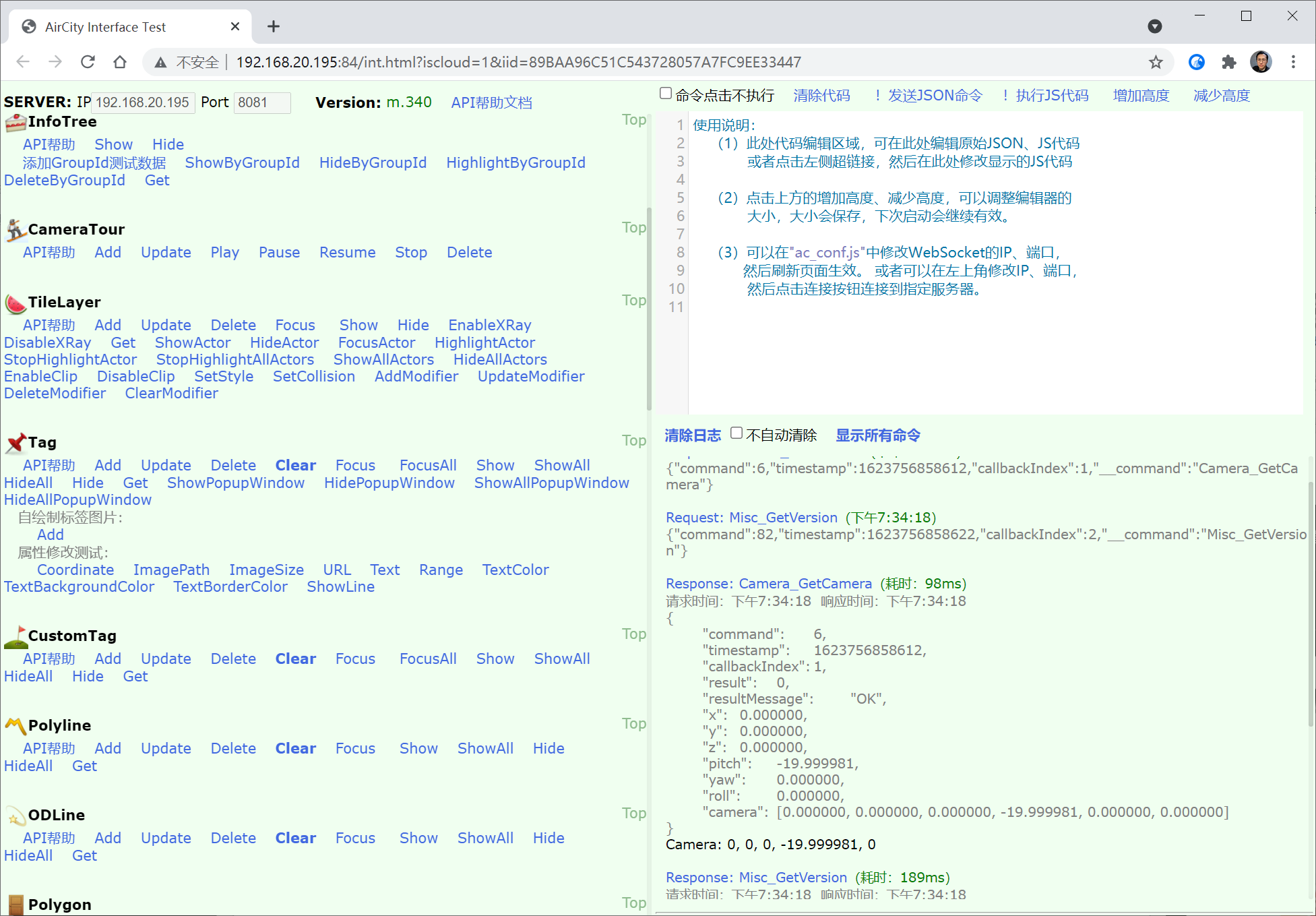
视频流测试
进入云渲染的三维界面,如下图:
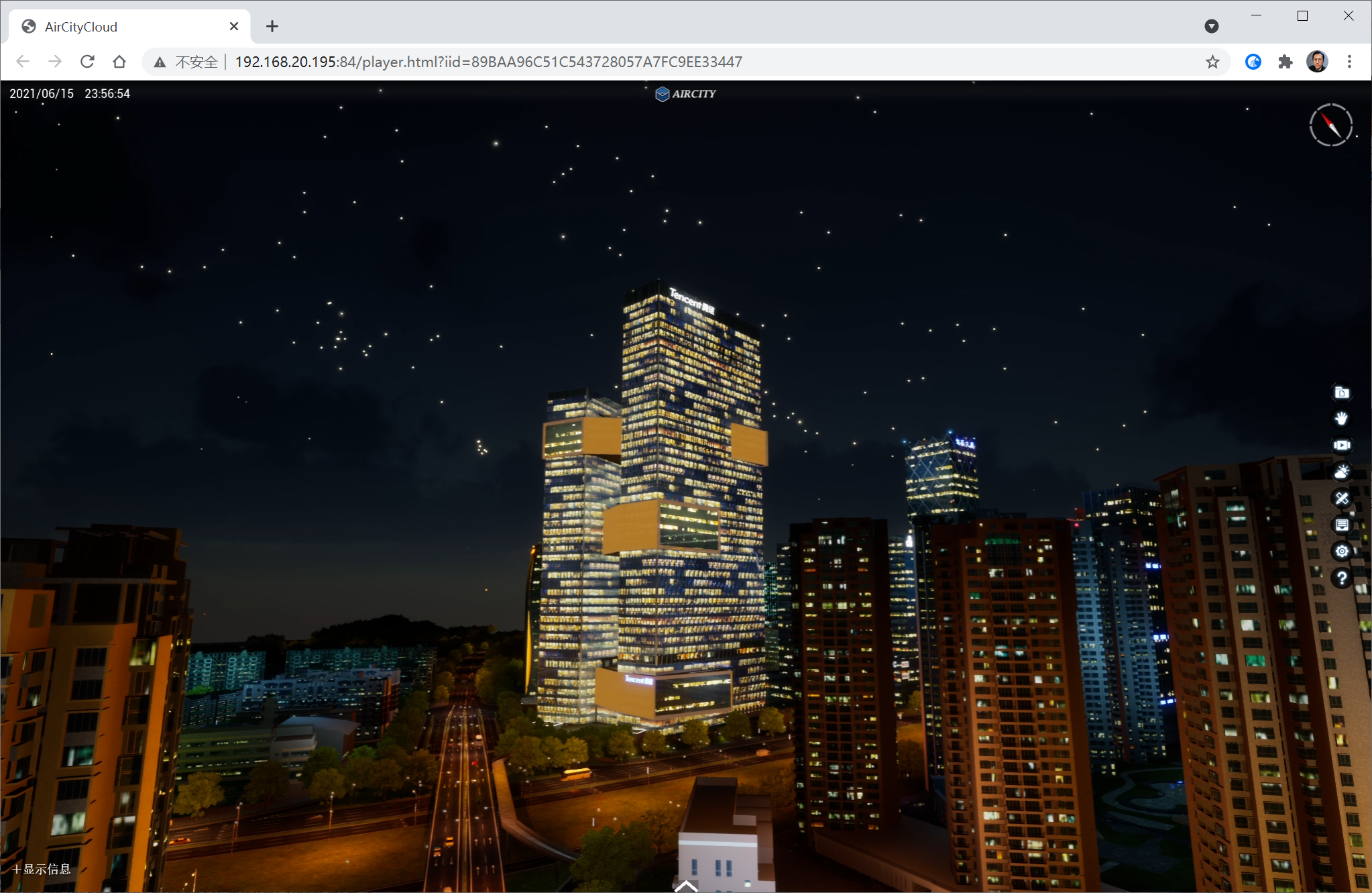
Main
与int.html一样,index.html包含了所有接口的测试功能,另外还多了视频流的测试。
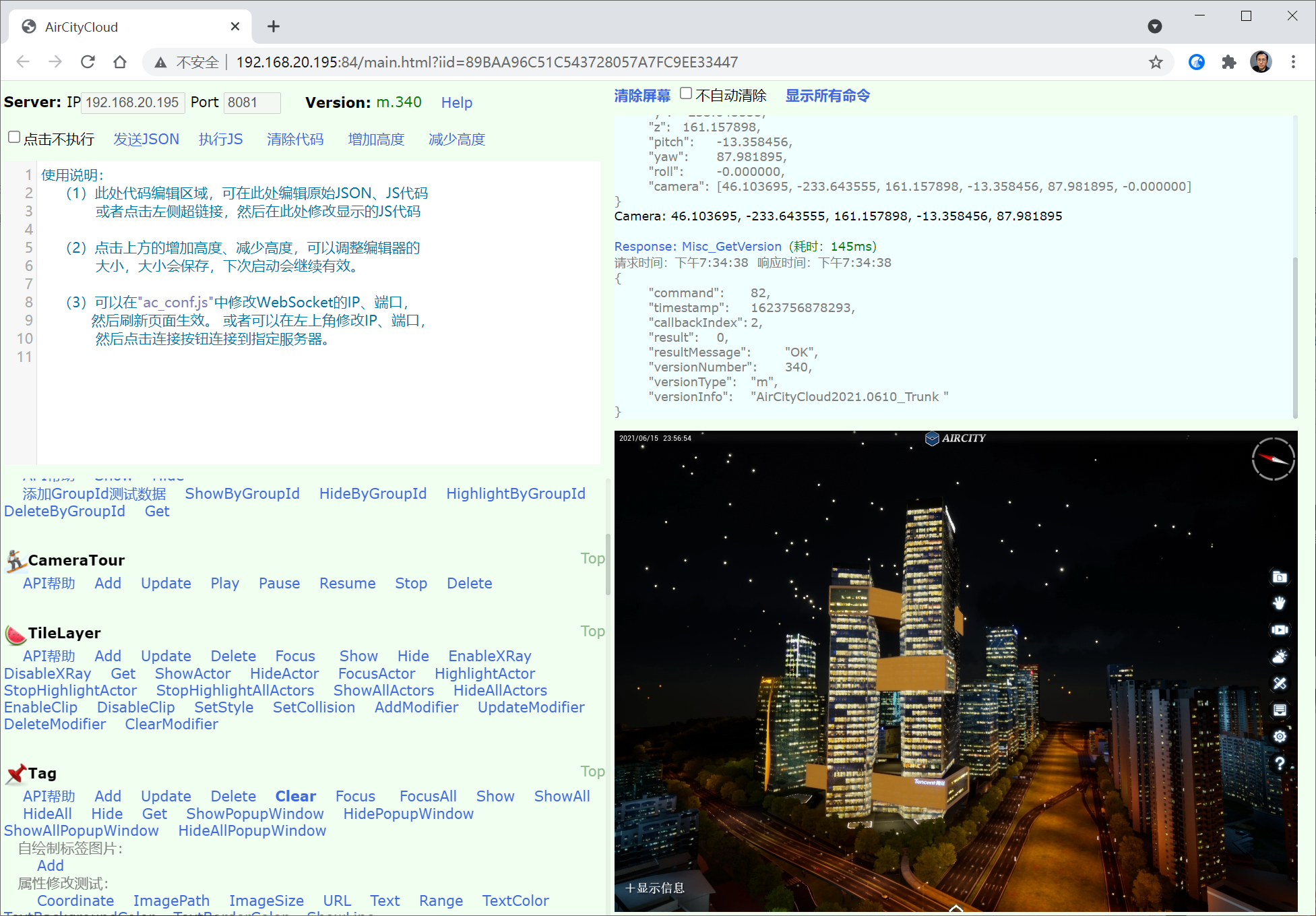
Status
当前工程中的数据格式说明。
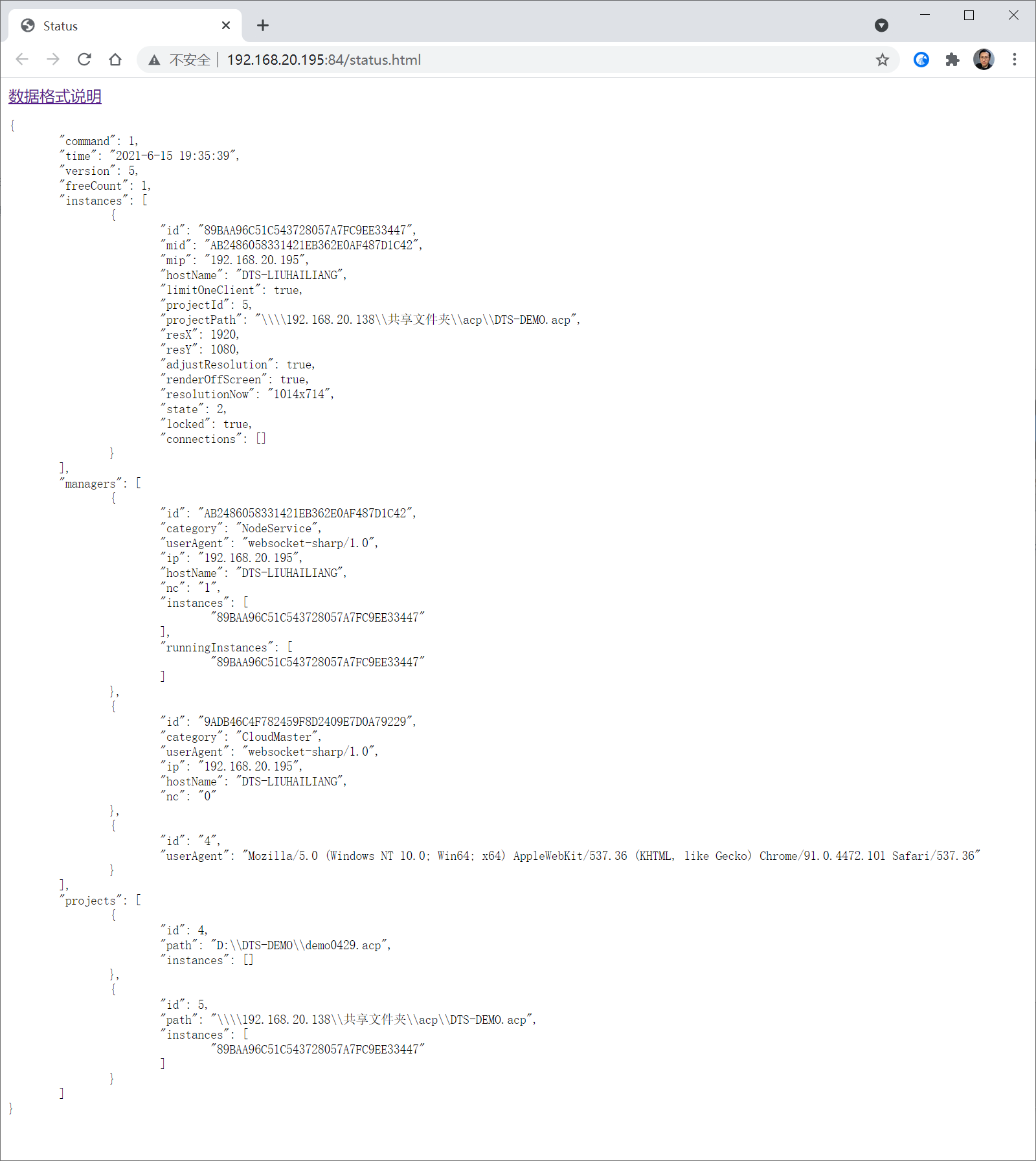
云服务快速发布流程
快速设置,并发布云服务进行预览的流程。
步骤
启动主控机上的CloudMaster程序。
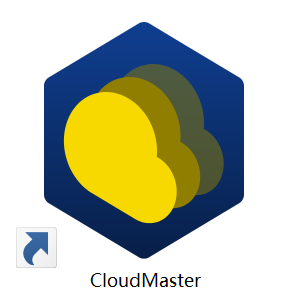
在“服务设置”页面中,设置相关参数。
注意:无需公网访问服务,则无需设置“中继服务配置”。
在“工程列表”页面中,添加1个或多个工程路径。

选择“启动”,启动服务。
启动节点机上的“NodeService”程序。
在弹出的命令行面板中,输入主控设备的“信令服务地址”和“Manager端口”内容并回车。
注意:“NodeService”程序窗口不能关闭。
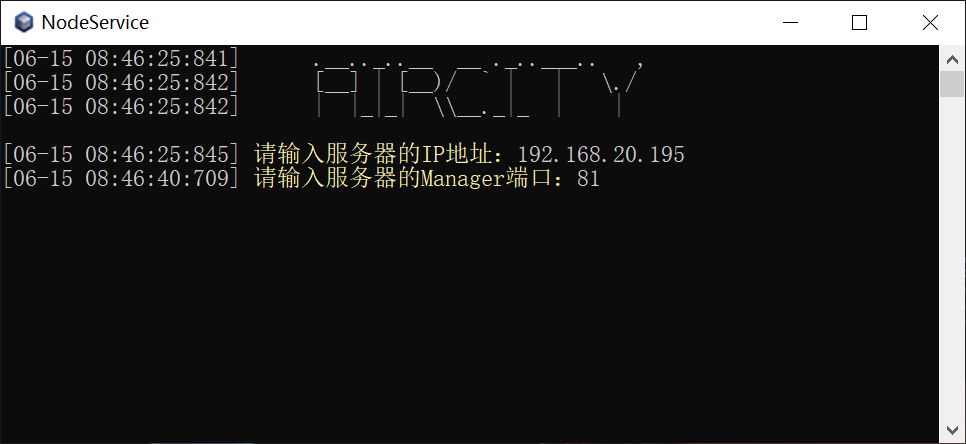
如果有多个节点设备,需重复步骤6,在每台节点上设置相关内容。也可以拷贝“NodeService”安装目录下的“conf.ini”配置文件至其他节点机的相关目录下。
回到主控机,在CloudMaster中可以看到“渲染节点”和“实例列表”中出现相应的内容。若未出现相应内容,请关闭服务后再次启动服务。
在“实例列表”页面中,选择一个实例,然后选择“player”,即可快速预览云服务内容。

更多主题: Cloud使用说明